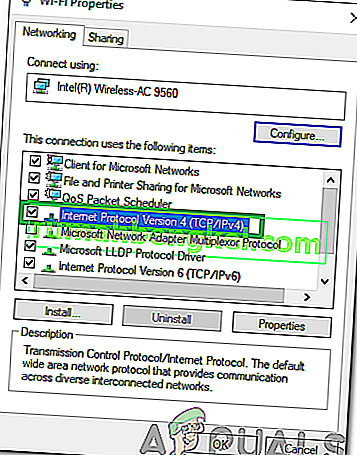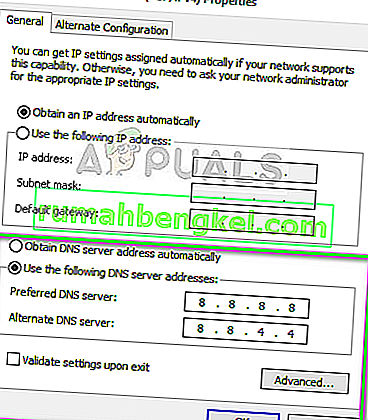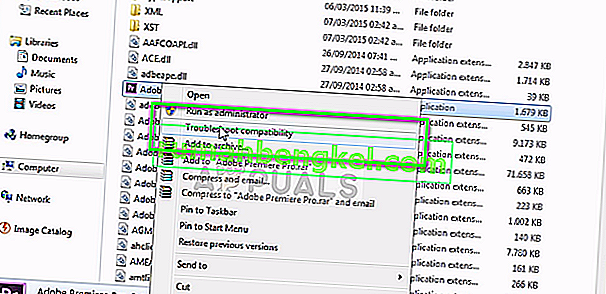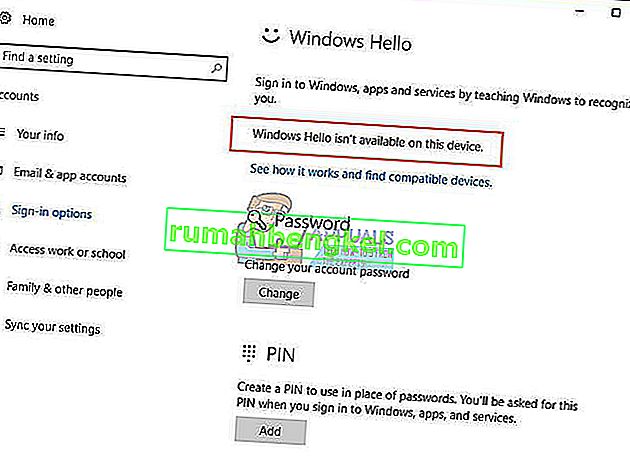Discord - це досить популярний додаток VOIP, особливо в ігрових спільнотах. Це дозволяє користувачам вести голосові / відео / текстові чати з іншими людьми. Але користувачі Discord відчувають деякі проблеми з програмою Discord. Здається, що програма Discord не підключається для багатьох користувачів. Більшість користувачів бачать початковий екран підключення назавжди, і вони ніколи не проходять цей екран. Це, очевидно, заважає їм користуватися програмою, незважаючи на те, що у них працює Інтернет.
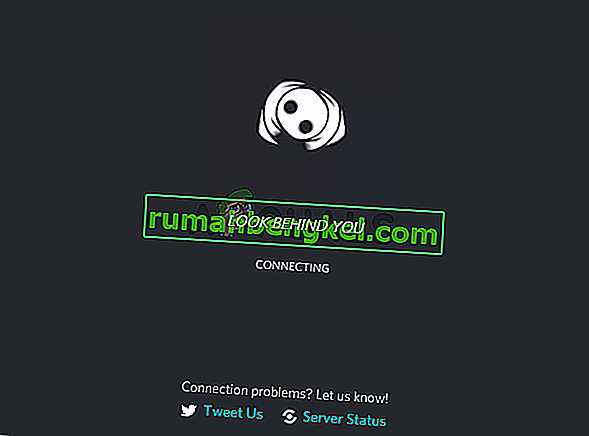
Що призводить до того, що програма Discord застряє на екрані підключення?
Є кілька речей, які можуть перешкодити Discord підключитися. Ось список речей, які можуть спричинити це питання.
- Антивірусна програма: Відомо, що антивірусні програми викликають проблеми з підключенням до Інтернету. Оскільки антивірусні програми намагаються захистити вас, заблокувавши з’єднання, нерідкі випадки, коли ці програми позначають абсолютно точне з’єднання і, отже, блокують підключення законного додатка. Можливо, це відбувається з користувачами Discord.
- Проксі-сервер: Ця проблема також може бути спричинена використанням проксі-сервера. Якщо ви (використовували) проксі-сервер або ваша мережа налаштована на використання проксі-сервера, це може спричинити цю проблему.
Спосіб 1. Вимкніть захист від перегляду
Багато антивірусних програм мають функцію із назвою захист від перегляду, і ця функція може спричинити проблеми з Discord. Якщо ви використовуєте F-Secure Safe, то проблема, швидше за все, пов’язана з F-Secure Safe, оскільки відомо, що причиною цієї проблеми є. Виконайте наведені нижче дії та вимкніть функцію захисту від перегляду F-Secure Safe
- Відкрийте сейф F-Secure
- Клацніть Захист перегляду знизу
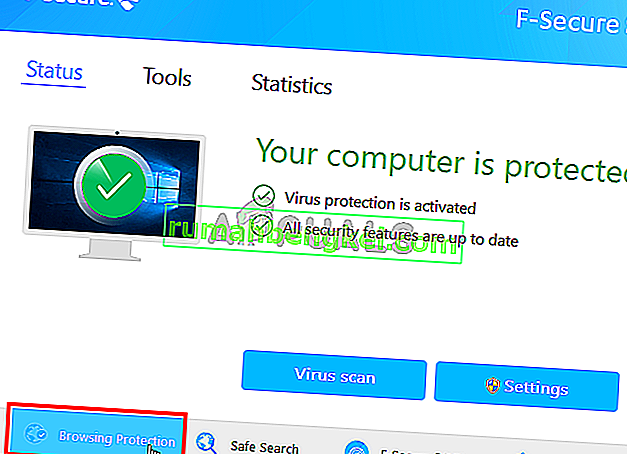
- Перемикання від по захисту Browsing від правого верхнього кута
- Клацніть Ok
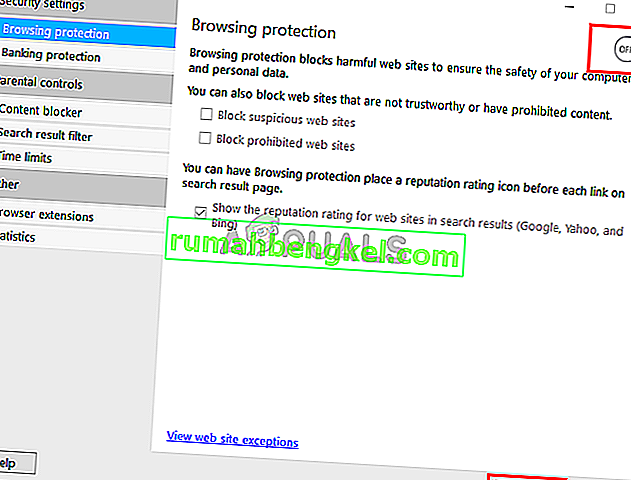
Це має вирішити проблему.
Примітка. Якщо ви використовуєте іншу антивірусну програму, спробуйте також вимкнути функцію захисту веб-перегляду. Сьогодні майже кожна антивірусна програма має цю функцію. Навіть якщо ваша антивірусна програма не має цієї функції, спробуйте на деякий час вимкнути антивірусну програму, щоб перевірити, чи не заважає вона з'єднанню. Якщо проблема вирішується після відключення антивірусу, то або залиште програму вимкненою, або встановіть іншу.
Спосіб 2: Змініть налаштування мережі
Оскільки проблема полягає в підключенні до Інтернету, існує дуже висока ймовірність, що це спричинено налаштуваннями вашого Інтернету чи проксі-сервера. Зміна налаштувань Інтернету, щоб не використовувати проксі-сервери, вирішила проблему для значної кількості користувачів. Тож ми спробуємо це зараз.
- Утримуйте клавішу Windows і натисніть I
- Клацніть Мережа та Інтернет
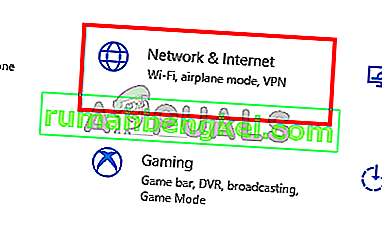
- Виберіть Проксі на лівій панелі
- Прокрутіть вниз і вимкніть параметр Використовувати проксі-сервер
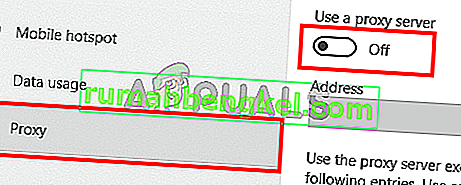
Це воно. Це має виправити проблему.
Як варіант
- Натисніть “Windows” + “R”, щоб відкрити підказку про запуск.
- Введіть “Control” і натисніть “enter”, щоб відкрити Панель управління.

- Клацніть на «Властивості мережі та Інтернету», а потім виберіть кнопку «Властивості Інтернету» .
- Клацніть на вкладку “З’єднання” , а потім внизу виберіть “Налаштування мережі” .

- Обов’язково зніміть прапорець «Використовувати проксі» та збережіть налаштування.
- Запустіть Discord і перевірте, чи правильно він підключений.
Спосіб 3: Оновіть розлад
Discord отримує оновлення досить регулярно, тому це може бути лише попереднє оновлення, яке внесло цю помилку в програму. Це має бути так, якщо проблема виникла у вас після оновлення. Якщо вищезазначені методи не вирішили проблему, то, на жаль, ми нічого не можемо зробити. Такі помилки зазвичай виправляються під час наступного оновлення, тому найкраще, що ви можете зробити, це просто почекати оновлення Discord. Вам не потрібно нічого робити, але програма Discord автоматично отримає оновлення. Тож спробуйте раз у раз відкривати Discord, щоб перевірити, чи вирішено проблему.
Примітка. У деяких випадках брандмауер може блокувати підключення програми та перешкоджати її взаємодії зі своїми серверами. Тому рекомендується дозволити Discord через брандмауер, а також переконатися, що параметри дати та часу встановлені належним чином.
Спосіб 4: Зміна налаштувань DNS
У деяких випадках налаштування DNS можуть перешкодити розбіжності встановити безпечне з'єднання зі своїми серверами. Ми можемо переналаштувати ці налаштування та перевірити, чи це вирішує нашу проблему. Для того:
- Натисніть “Windows” + “R”, щоб відкрити підказку про запуск.
- Введіть “ncpa.cpl” і натисніть “Enter”.

- Клацніть правою кнопкою миші на підключенні до Інтернету, яке ви використовуєте, та виберіть “Властивості”.
- Двічі клацніть на опції «Інтернет-протокол версії 4 (IPV4)» і встановіть прапорець « Використовувати наступні адреси DNS-сервера» .
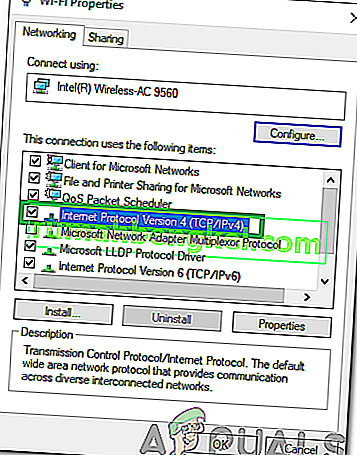
- Введіть “8.8.8.8” у опції “Привілейований DNS-сервер” та “8.8.4.4” у опції “Альтернативний DNS-сервер” .
Примітка. Якщо вони не працюють, введіть "1.1.1.1" та "1.0.0.1" і перевірте, чи працюють вони.
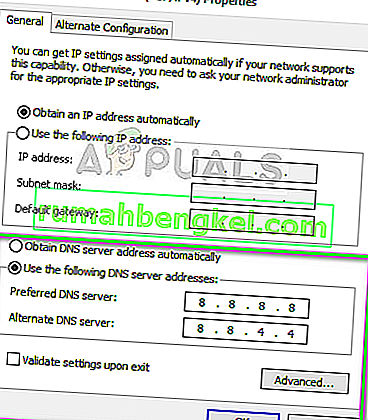
- Натисніть “OK”, щоб зберегти ці налаштування та спробувати поспілкуватися в чаті на Discord.
- Перевірте, чи проблема не зникає.
Спосіб 5: Видалення файлу
У деяких випадках файл налаштувань Discord може бути пошкоджений, через що ця проблема запускається. Отже, на цьому кроці ми будемо видаляти цей файл, а потім перевірити, чи проблема виправлена. Discord автоматично генерує новий файл, тому вам не потрібно ні про що турбуватися. Щоб видалити файл:
- Натисніть “Windows” + “R”, щоб відкрити підказку про запуск.
- Введіть таку адресу та натисніть “Enter”, щоб відкрити її.
%дані програми%

- Перейдіть до папки “Discord” і прокрутіть вниз, поки не переглянете файл “Settings”, який знаходиться у форматі “ .JSON Source File ”.
- Виберіть цей файл і натисніть «Shift» + «Delete», поки він вибраний, щоб повністю видалити його.
- Запустіть Discord і перевірте, чи проблема не зникає.
Метод 6: Вирішення проблем із сумісністю
У деяких випадках Discord може мати перешкоди від налаштування або програми Windows, що може перешкоджати можливості підключення до своїх серверів. Тому на цьому кроці ми просто дозволимо Windows усунути неполадки сумісності програми, а потім перевірити, чи проблема не зникає. Для того:
- Клацніть правою кнопкою миші на виконуваному файлі Discord на робочому столі або в папці встановлення.
- Виберіть зі списку “ Вирішення проблем із сумісністю ” і дайте підказці Windows виявити проблеми.
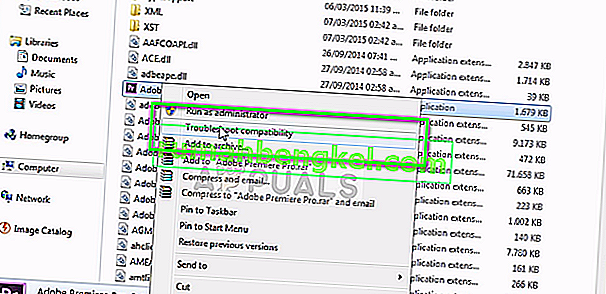
- Спробуйте “ Рекомендовані налаштування ”, а потім протестуйте програму.
- Перевірте, чи працює він у рекомендованому стані.